随着智能设备的普及,平板电脑已成为我们日常生活和工作中不可或缺的工具。华硕作为知名的电子产品制造商,其平板电脑凭借出色的性能和精美的设计受到了广大用户...
2025-04-28 4 平板电脑
随着技术的发展,平板电脑已成为人们工作和学习的得力助手。而在平板电脑上使用Word文档处理软件进行办公或学习已成为一种常见的需求。本文将为您详细介绍如何在平板电脑上操作Word,并提供一些实用的技巧和解决方案,以确保您能高效、便捷地使用这一强大的工具。
对于平板电脑用户而言,掌握在平板电脑上操作Word的方法是非常重要的。无论是学生还是职场人士,平板电脑搭配Word软件,可以随时编辑文档,完成作业或工作报告。本文将通过简单易懂的步骤指导,帮助您在平板电脑上轻松掌握Word的基本操作和进阶技巧。
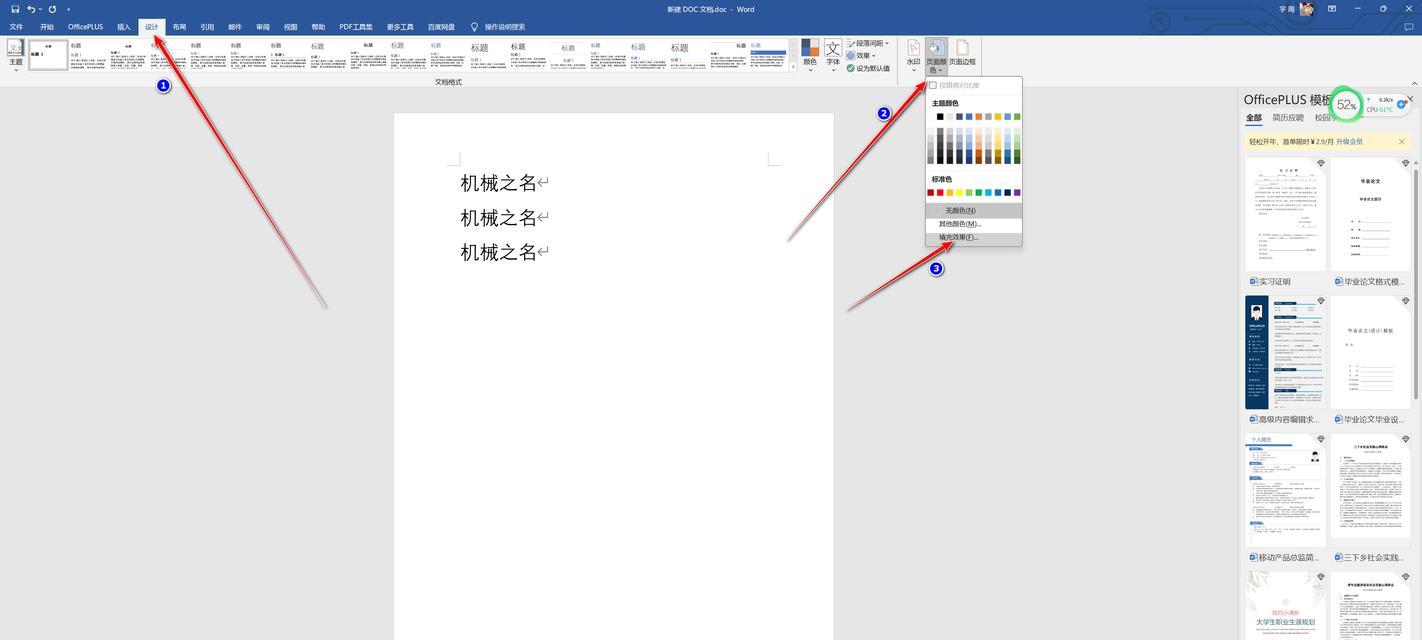
在开始之前,确保您的平板电脑已经安装了MicrosoftWord应用程序。目前,Word应用程序支持大多数主流的平板电脑操作系统,包括iOS、Android以及Windows10/11等。
1.下载与安装Word应用
1.对于iOS设备,打开AppStore,搜索“MicrosoftWord”,并按照指示进行下载安装。
2.对于Android设备,打开GooglePlayStore,同样搜索并安装“MicrosoftWord”应用。
3.对于Windows10/11平板,您可以在MicrosoftStore中搜索并安装Word。
2.注册或登录Microsoft账号
安装完成后,您需要注册或登录您的Microsoft账号。这一步骤是为了同步您的文档到云端,确保在不同设备间可以无缝切换工作。
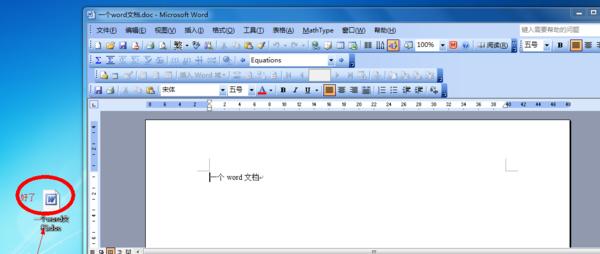
1.打开Word应用
启动平板电脑,打开Word应用程序。初次使用可能会提示您进行一些简单的设置,比如语言、文件保存位置等,请按照向导完成设置。
2.新建文档
打开Word应用后,选择“新建”,您可以从模板创建文档,也可以直接创建空白文档。

1.文档编辑
文字输入:点击文档空白处,即可开始输入文字。
字体调整:选中文本,然后选择字体、大小、颜色等。
剪切、复制和粘贴:长按文本可以选择文本,然后选择相应的剪切、复制和粘贴选项。
撤销和重做:使用撤销和重做功能可以修改之前的编辑。
2.图片和表格的插入
插入图片:选择“插入”选项卡,然后点击“图片”,选择要插入的图片。
插入表格:在“插入”选项卡中找到“表格”,选择需要的行列数进行插入。
1.文档格式设置
页边距调整:点击页面布局,选择“页边距”,然后选择需要的选项。
目录添加:在“引用”选项卡中,选择“目录”,Word会自动为文档生成目录。
2.查看和打印
页面布局预览:点击视图选项卡中的“阅读视图”,可以更舒适地阅读文档。
打印文档:通过“文件”菜单,选择“打印”,设置打印选项后即可打印文档。
1.文件保存与同步问题
确保在编辑文档时,您的设备已连接到互联网,并且账户登录正常,以保证文件能够自动保存和同步。
2.文档格式错乱问题
在不同设备间打开文档时可能会出现格式错乱的问题。建议在保存时使用Word的标准格式(如.docx)。
利用触控笔优化编辑体验:很多平板电脑支持触控笔,通过触控笔可以进行更精确的编辑。
使用快捷键提高效率:熟悉并使用Word快捷键可以大大提高编辑效率。
通过以上步骤,您可以在平板电脑上轻松操作Word,实现随时随地的文档编辑工作。请多练习这些操作,掌握它们将为您带来极大的便利。如果您在使用过程中遇到任何问题,欢迎在评论区留言,我们将竭诚为您解答。
标签: 平板电脑
版权声明:本文内容由互联网用户自发贡献,该文观点仅代表作者本人。本站仅提供信息存储空间服务,不拥有所有权,不承担相关法律责任。如发现本站有涉嫌抄袭侵权/违法违规的内容, 请发送邮件至 3561739510@qq.com 举报,一经查实,本站将立刻删除。
相关文章

随着智能设备的普及,平板电脑已成为我们日常生活和工作中不可或缺的工具。华硕作为知名的电子产品制造商,其平板电脑凭借出色的性能和精美的设计受到了广大用户...
2025-04-28 4 平板电脑
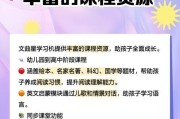
随着科技的不断进步,平板电脑已成为孩子们学习和娱乐的重要工具之一。然而,平板电脑在儿童手中往往需要特别的设置与管理,以确保其安全性和教育性。本篇文章将...
2025-04-28 3 平板电脑

在移动办公日益普及的今天,平板电脑以其轻便易携、功能全面的特点,成为不少办公人士的新选择。然而,有时候荣耀平板电脑在处理办公任务时,可能会出现运行缓慢...
2025-04-27 12 平板电脑

华为平板电脑以其出色的性能和丰富的功能广受用户喜爱,其中“王者模式”是提升游戏体验的特殊模式之一。本文将全面介绍如何在华为平板电脑上开启并使用王者模式...
2025-04-27 10 平板电脑

在现代生活中,平板电脑因其便携性与多功能性成为了我们日常生活中不可或缺的一部分。然而,使用过程中难免会遇到一些技术问题,比如触摸屏幕失灵。这个问题不仅...
2025-04-27 12 平板电脑

随着科技的发展,平板电脑已成为我们日常生活中不可或缺的电子产品。然而,使用过程中难免会遇到设备卡顿、反应迟缓或意外故障等状况,这时候就需要我们进行重启...
2025-04-27 18 平板电脑